
CMYK-CMYK DLP (создание): Значения оценки измерения
В окне [Оценка измерения] можно выполнить операцию по увеличению точности преобразования CMYK-CMYK.
Измерение можно повторить с помощью колориметра, получить максимально точные данные и затем применить их к профилю.
Чтобы воспользоваться колориметром, установите драйвер этого устройства на компьютер.
Шаблоны таблиц и допустимые форматы бумаги различаются в зависимости от типа колориметра.
Действия с колориметром различаются в зависимости от прибора. Подробнее см. руководство пользователя выбранного колориметра.
Чтобы начать оценку измерения, нажмите [Рег.].
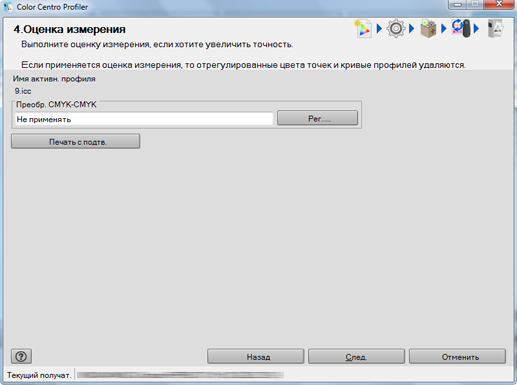
Отображается окно [Оценка].
Нажмите [Измерить].
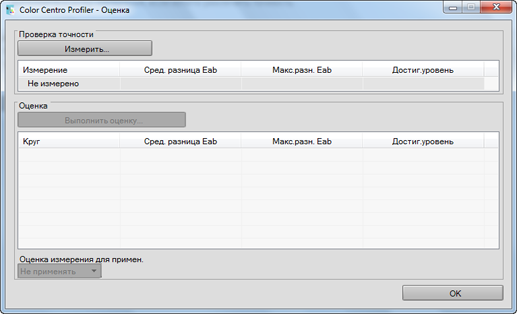
Появляется окно [Измерение].
Выберите колориметр из [Инструмент].
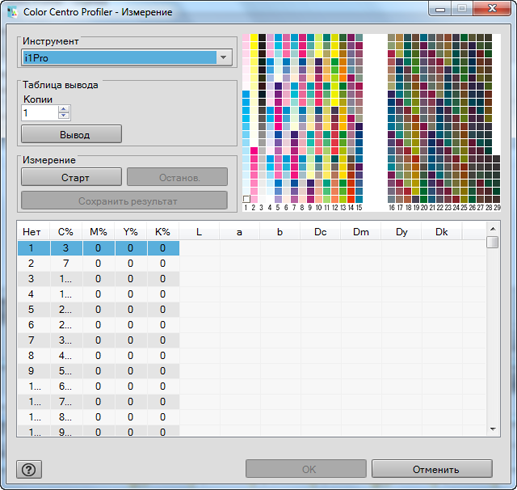
В зависимости от выбора, изображение таблицы появится в правом верхнем углу окна.
[i1iSis (УФ фильтр)] выводит результаты измерений после обработки фильтром УФ.
Задайте количество копий для вывода таблицы в [Копии].
Нажмите [Вывод], чтобы распечатать таблицу.
Нажмите [Старт], чтобы запустить измерение.
Появится окно работы с колориметром. Следуйте указаниям в открывающихся окнах.
Текущая позиция измерения появляется на изображении таблицы в правом верхнем углу окна.
Если производится измерение неверной линии, появится предупреждающее сообщение. Можно выбрать еще одну попытку измерить правильную линию или перейти к следующей линии.
Чтобы прекратить измерение, кликните [Стоп].
После получения данных измерения станет доступной кнопка [Сохранить результат].
Значение каждой клеточки появляется в списке результатов измерения.
По завершении измерения нажмите [Сохранить результат].
Появляется окно [Сохранить как].
Укажите место для сохранения и имя файла, после чего нажмите [Сохранить].
После сохранения файла с результатами измерения на дисплее снова появляется окно [Измерение].
Нажмите OK.
Снова появляется окно [Оценка].
В окне [Оценка] отображаются данные измерения.
Нажмите [Выполнить оценку].
Будет выполнен расчет профиля.
По завершении расчета появляется окно [Измерение].
Повторите шаги 4-9.
В окне [Оценка] добавляются новые данные измерения.
Достигнутый уровень, отражающий степень улучшения точности, отображается под [Достигнутый уровень].
Достигнутый уровень имеет 3 подуровня. Максимальный подуровень достигнутого уровня отображается как
 .
.
Проверьте [Достигнутый уровень] и повторите шаги с 10 по 11 до достижения требуемого уровня.
В окне [Оценка] добавляются новые данные измерения.
Можно повторять эти операции не более 8 раз.
При достижении максимального уровня и нажатии [Выполнить оценку] появляется окно предупреждения. Для выполнения оценки нажмите [OK]. Для завершения оценки нажмите [Отменить].
Подтвердите, что [Достигнутый уровень] соответствует требуемому уровню, и выберите количество оценок, значения которых будут занесены в профиль, из меню [Оценка измерения для применения].
Нажмите OK.
Окно [Оценка] закрывается и открывается окно [Оценка измерения].
Нажмите [Печать с подтв.] для выполнения тестовой печати.
Появляется окно [Печать с подтв.].
Нажмите [Печать с подтв.] для выполнения тестовой печати.
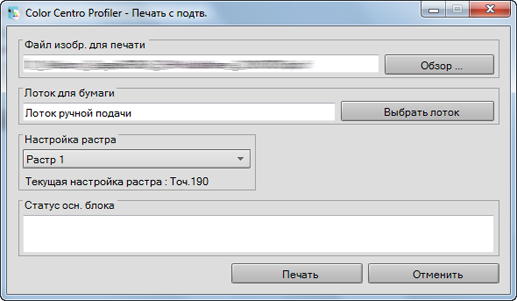
Нажмите [Обзор] для отображения окна выбора изображения для печати.
Нажмите [Выбрать лоток], чтобы открыть окно задания лотка для печати с подтверждением.
В окне [Настройка растра] выберите настройки растра для печати с подтверждением.
При выборе [Отменить], окно [Печать с подтв.] закроется и откроется окно [Оценка измерения].
Подтвердите результат тестовой печати и нажмите [След.].
Появляется окно [Полный набор профилей].
Перейдите к CMYK-CMYK DLP (создание): Завершение процедуры.